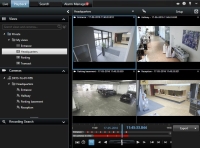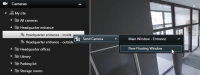Sprawdzanie incydentów
Incydenty są badane głównie na karcie Przeglądanie za pomocą osi czasu. Można jednak przeprowadzić wyszukiwanie zaawansowane na zakładce Wyszukiwanie i wykorzystać wyniki wyszukiwania jako punkt wyjściowy do dalszego dochodzenia.
Jeżeli incydent jest związany z alarmem, przejdź na zakładkę Menadżer alarmów lub wybierz widok, do którego dodano Listę alarmów.
Oś czasu (objaśnienie)
Oś czasu służy do wyświetlania przeglądu okresów czasu z nagraniami pochodzącymi ze wszystkich kamer ujętych w ramach aktualnie wyświetlonego widoku. W obszarze osi czasu wyświetlane są dwie osie:
- Na górnej osi czasu przedstawiane są okresy, w jakich prowadzona była rejestracja za pomocą wybranej kamery.
- Dolna oś czasu dotyczy wszystkich kamer ujętych w ramach widoku, w tym również wybranej kamery. Jeśli połączyłeś okna przestawne, będą one także uwzględnione na dolnej osi czasu.
Na osi czasu będzie można zobaczyć następujące kolory:
- Kolor jasnoczerwony oznacza nagrania
- Kolor czerwony oznacza ruch
- Kolor jasnozielony oznacza przychodzący dźwięk
- Kolor zielony oznacza wychodzący dźwięk
Jeżeli w systemie VMS XProtect dostępne są dodatkowe źródła danych, incydenty pochodzące z tych źródeł są przedstawione jako znaczniki w innych kolorach. Incydenty mogą pojawiać się jako wyskakujące okna na osi czasu.
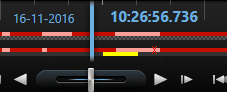
Aby wyświetlać znaczniki i kolory z dodatkowych źródeł, administrator systemu powinien włączyć opcje Dodatkowe dane oraz Dodatkowe znaczniki w ustawieniach Oś czasu lub po stronie serwera. Patrz Ustawienia osi czasu.
Aby wyświetlić legendę dotyczącą kodów kolorystycznych, kliknij mały znak zapytania znajdujący się całkowicie z prawej strony.
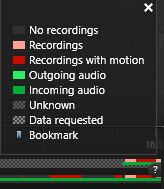
- Przeciągnij oś czasu w prawą lub lewą stronę, aby przesunąć się w czasie lub użyj kółka myszy.
- Aby dostosować zakres osi czasu, naciśnij CTRL i jednocześnie użyj pokrętła myszy.
Sterowanie nawigacją czasową (objaśnienie)
| Numer | Opis |
|---|---|
|
1 i 3 |
Data i godzina odtwarzania do czas, z jakim powiązane są wszystkie kamery. Podczas odtwarzania nagrań wyświetlane będą materiały wideo zarejestrowane przez wszystkie kamery w tym samym czasie. Jednak niektóre kamery rejestrują obraz tylko w przypadku wykrycia ruchu. Ponadto jedna lub więcej kamer w widoku może nie zawierać obrazów wideo odpowiadających określonemu punktowi w czasie. Następnie przyciemniony zostanie ostatni obraz występujący w bazie danych przed określonym punktem czasu. |
|
2 |
Godzina na osi czasu jest wskazywana przez niebieską pionową linię. |
|
4 |
|
|
5 |
|
|
6 |
Suwak prędkości odtwarzania umożliwia zmianę aktualnej prędkości odtwarzania. Przesuń suwak w lewą stronę, aby ustawić wolny ruch oraz w prawą stronę, aby ustawić szybki ruch. Kliknij 1x, aby ustawić normalną szybkość. |
|
7 |
 Przejdź do obrazu poprzedzającego obraz, który jest aktualnie wyświetlany. Przejdź do obrazu poprzedzającego obraz, który jest aktualnie wyświetlany. |
| 8 |
|
| 9 |
|
| 10 |
 Odtwórz do przodu w czasie. Odtwórz do przodu w czasie. |
| 11 |
 Przejdź do obrazu następującego po obrazie, który jest aktualnie wyświetlany. Przejdź do obrazu następującego po obrazie, który jest aktualnie wyświetlany. |
| 12 |
 Przejdź do pierwszego obrazu w bazie danych dla wybranej kamery. Przejdź do pierwszego obrazu w bazie danych dla wybranej kamery. |
| 13 |
 Przejdź do pierwszego obrazu w poprzedniej sekwencji. Przejdź do pierwszego obrazu w poprzedniej sekwencji. |
| 14 |
 Przejdź do pierwszego obrazu w następnej sekwencji. Przejdź do pierwszego obrazu w następnej sekwencji. |
| 15 |
 Przejdź do ostatniego obrazu w bazie danych dla wybranej kamery. Przejdź do ostatniego obrazu w bazie danych dla wybranej kamery. |
| 16 |
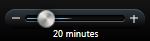 Określ zakres czasu odtwarzania na osi czasu. Określ zakres czasu odtwarzania na osi czasu. |
Zakładki na osi czasu (objaśnienie)
Zakładki na osi czasu oznaczone są niebieską ikoną zakładki:  . Aby wyświetlić zaznaczony zakładką materiał wideo, umieść wskaźnik myszy na ikonie.
. Aby wyświetlić zaznaczony zakładką materiał wideo, umieść wskaźnik myszy na ikonie.
Oglądanie zarejestrowanych nagrań wideo (objaśnienie)
Istnieją różne sposoby wyświetlania nagranych materiałów wideo:
Zakładka Odtwarzanie
Na zakładce Odtwarzanie wyświetlane są nagrania ze wszystkich kamer ujętych w ramach widoku, pochodzące z tego samego punktu czasowego określanego jako czas główny. Można jednak wyświetlać i poruszać się po nagraniach z poszczególnych kamer niezależnie od czasu głównego. Funkcja Odtwarzanie niezależne musi być włączona w Ustawienia funkcji.
W przypadku uzyskiwania dostępu do kamer poprzez strukturę drzewa w oknie Kamery, możesz otworzyć poszczególne kamery w nowym oknie z poziomu zakładki Odtwarzanie.
Dostęp do karty Przeglądanie może wymagać posiadania określonych uprawnień użytkownika i w zależności od przyznanych uprawnień, dostęp do przeglądania materiałów wideo z niektórych kamer może być ograniczony.
Zakładka Na żywo
Chociaż na zakładce Na żywo zwykle wyświetlane są materiały wideo na żywo, można także oglądać na niej materiały wideo nagrane przez poszczególne kamery, klikając przycisk ![]() na pasku narzędzi kamery. Spowoduje to otwarcie nowego okna, w którym będzie można wyszukać nagrania. Funkcja Odtwarzanie z kamery musi być włączona w Ustawienia funkcji.
na pasku narzędzi kamery. Spowoduje to otwarcie nowego okna, w którym będzie można wyszukać nagrania. Funkcja Odtwarzanie z kamery musi być włączona w Ustawienia funkcji.
Zakładka Wyszukiwanie
Wyniki wyszukiwania to zasadniczo sekwencje wideo, które można odtwarzać:
- Podgląd wyników wyszukiwania. Patrz także punkt Podgląd wideo z poziomu wyników wyszukiwania
- Odtwarzanie wyników wyszukiwania w trybie pełnoekranowym lub w oddzielnym oknie. Patrz także punkt Otwórz wyniki wyszukiwania w oddzielnych oknach
Wyświetlanie nagranego materiału wideo niezależnie od osi czasu
Podczas odtwarzania nagrania na karcie Przeglądanie wszystkie nagrania w widoku są zsynchronizowane z osią czasu. W przypadku poszczególnych kamer można odtwarzać nagrania niezależnie od osi czasu.
Możesz korzystać z tej funkcji tylko w przypadku zwykłych pozycji z jedną kamerą, nie jest to możliwe w przypadku okien aktywnych, karuzeli i pozycji Matrix.
Klikając kolejno okno Ustawienia > kartę Funkcje, opcja Odtwarzanie niezależne musi być ustawiona jako Dostępna.
Kroki:
- Przesuń kursor w dolną część kamery, z której chcesz obejrzeć zarejestrowane wideo. Na pasku narzędzi, który się pojawi, kliknij przycisk Odtwarzanie niezależne.

Pojawi się oś czasu odtwarzania niezależnego:
- Przeciągnij oś czasu, aby ustawić godzinę rozpoczęcia.
- Jeśli chcesz wyświetlić zarejestrowane wideo dla wybranego czasu na wszystkich kamerach w widoku naraz, kliknij czerwony przycisk Wyświetl nagrania z wybranego czasu na karcie Odtwarzanie:
 . Spowoduje to wyświetlenie karty Odtwarzanie ze wszystkimi kamerami zsynchronizowanymi do wybranego momentu.
. Spowoduje to wyświetlenie karty Odtwarzanie ze wszystkimi kamerami zsynchronizowanymi do wybranego momentu.
Rozpoczynanie wyszukiwania od kamer lub widoków
Jeden szukasz czegoś konkretnego w przynajmniej jednym strumieniu wideo, możesz rozpocząć wyszukiwanie od jednej kamery lub z poziomu całego widoku. Przestrzeń robocza funkcji wyszukiwania zostanie otwarta w nowym oknie pływającym.
Kroki:
- Przejdź do karty Na żywo lub Przeglądanie.
- Aby przeszukać jedną kamerę:
- Najedź kursorem na pozycję widoku. Pojawi się pasek narzędzi kamery.
- Kliknij
 . Otwarte zostanie nowe okno Wyszukiwanie i natychmiast rozpocznie się wyszukiwanie zarejestrowanego materiału wideo na podstawie kamery dostępnej w ramach elementu widoku.
. Otwarte zostanie nowe okno Wyszukiwanie i natychmiast rozpocznie się wyszukiwanie zarejestrowanego materiału wideo na podstawie kamery dostępnej w ramach elementu widoku.
- Aby przeszukać wszystkie kamery objęte widokiem:
- Sprawdź, czy otwarty został prawidowy widok.
- Kliknij przycisk
 dostępny na górze strony. Otwarte zostanie nowe okno Wyszukiwanie i natychmiast rozpocznie się wyszukiwanie zarejestrowanego materiału wideo na podstawie kamer dostępnych w ramach widoku.
dostępny na górze strony. Otwarte zostanie nowe okno Wyszukiwanie i natychmiast rozpocznie się wyszukiwanie zarejestrowanego materiału wideo na podstawie kamer dostępnych w ramach widoku.
- Zmień zakres czasu, kategorie wyszukiwania itp., w zależności od swojego celu. Więcej informacji: patrz Wyszukiwanie materiałów wideo.
Sprawdzanie wyników wyszukiwania
Istnieją różne sposoby sprawdzania incydentów znalezionych na zakładce Wyszukiwanie:
- Otwórz wynik wyszukiwania w oddzielnym oknie, w którym wybrana jest zakładka Odtwarzanie. Patrz także punkt Otwórz wyniki wyszukiwania w oddzielnych oknach
- Otwórz wynik wyszukiwania w widoku szczegółowym. Wykonaj jedną z poniższych czynności:
- Aby wyświetlić wynik wyszukiwania w trybie pełnoekranowym, kliknij dwukrotnie ten wynik na liście wyników wyszukiwania. Kliknij dwukrotnie jeszcze raz, aby wrócić do listy wyników wyszukiwania.
- W przypadku wyświetlania podglądu wyniku wyszukiwania w obszarze podglądu, kliknij dwa razy w obrazie wideo. Wynik wyszukiwania zostanie otwarty w trybie pełnoekranowym. Kliknij dwukrotnie jeszcze raz, aby wrócić do obszaru podglądu.
Oś czasu i Milestone Interconnect (objaśnienie)
Jeśli wybrana kamera jest częścią konfiguracji Milestone Interconnect i jest ona urządzeniem sprzężonym, oś czasu dla wybranej kamery wyświetla dane dotyczące pobierania. Zakończone zadania pobierania są wyświetlane jako nagrania. Cieniowanie na osi czasu pozwala szybko określić, które okresy zawierają nagrania, a w przypadku których należy je pobrać (patrz Pobieranie danych z Milestone Interconnect).
- Kolor ciemnoszary oznacza, że dla danego okresu nie ma nagrań
- Ciemny wzór szachownicy wskazuje, że nie wydano polecenia pobrania żadnych nagrań i nie wiadomo, czy jakiekolwiek nagrania są dostępne
- Kolor czerwony oznacza, że nagranie jest dostępne
- Jasny wzór szachownicy wskazuje, że wydano polecenie pobrania danych
Oś czasu z ciemnym wzorem szachownicy wskazuje, kiedy nie wydano polecenia pobrania żadnych nagrań i nie wiadomo, czy są jakiekolwiek nagrania. Jaśniejszy wzór szachownicy wskazuje, kiedy wydano polecenie pobrania nagrania.
Pobieranie danych z Milestone Interconnect
Milestone Interconnect™ pozwala na pobieranie danych z co najmniej jednego urządzenia należącego do niezależnych systemów VMS zintegrowanych z aktualnym systemem VMS. Przykładem są mobilne instalacje na statkach lub autobusach, które są połączone z lokacją centralną.
Jeśli XProtect Smart Client stanowi część konfiguracji Milestone Interconnect i co najmniej jedna kamera obsługuje nośniki danych, a użytkownik ma odpowiednie uprawnienia, możliwe jest pobranie danych z co najmniej jednego sprzężonego urządzenia.
Kroki:
- Na karcie Przeglądanie na osi czasu, należy kliknąć przycisk Tryb wyboru czasu
 , aby wybrać czas rozpoczęcia i zakończenia sekwencji, dla której mają zostać pobrane dane.
, aby wybrać czas rozpoczęcia i zakończenia sekwencji, dla której mają zostać pobrane dane. - Kliknąć przycisk Pobierz dane z prawej strony paska narzędzi, aby otworzyć okno Pobieranie.
- Wybrać odpowiednie kamery, a następnie kliknąć przycisk Rozpocznij pobieranie.
Istnieje możliwość wyświetlenia postępów w realizacji zadań pobierania w oknie Stan (patrz część Okno stanu (objaśnienie)). W tym celu należy kliknąć przycisk Statusn na pasku zadań Aplikacja.
- Aby zatrzymać zadanie pobierania, kliknąć przycisk Stop w obszarze powiadomień w górnej części obszaru roboczego albo w oknie Stan obok zadania w toku.


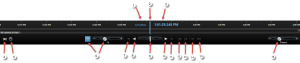
 Wybierz okres czasu, przeciągając wskaźniki czasu rozpoczęcia i zakończenia na osi czasu – zwykle podczas eksportowania materiałów wideo. Kliknij ponownie, aby wyświetlić oś czasu bez zaznaczonej godziny.
Wybierz okres czasu, przeciągając wskaźniki czasu rozpoczęcia i zakończenia na osi czasu – zwykle podczas eksportowania materiałów wideo. Kliknij ponownie, aby wyświetlić oś czasu bez zaznaczonej godziny. Przejdź do określonego punktu w czasie, określając datę i godzinę.
Przejdź do określonego punktu w czasie, określając datę i godzinę. Odtwórz wstecz w czasie.
Odtwórz wstecz w czasie.  Kliknięcie przycisku
Kliknięcie przycisku 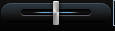 : Regulowanie prędkości. Przeciągnij go w prawo, aby zwiększyć szybkość odtwarzania w przód. Przeciągnij w lewo, aby zwiększyć szybkość odtwarzania w tył.
: Regulowanie prędkości. Przeciągnij go w prawo, aby zwiększyć szybkość odtwarzania w przód. Przeciągnij w lewo, aby zwiększyć szybkość odtwarzania w tył.